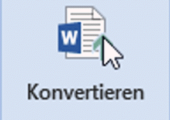
In dem folgenden Tipp erfahren Sie, wie man den Kompatibilitätsmodus in Word abschalten kann.
Wenn Microsoft Word beim Öffnen von Dokumenten nach dem Dateinamen [Kompatibilitätsmodus] anzeigt, haben Sie ein Office-Dokument in einem alten Format vor Office 2007 geöffnet. In dem folgenden Tipp erklären wir Ihnen, was der Kompatibilitätsmodus in Word genau ist und wie Sie ihn und anderen Office-Apps ausschalten bzw. deaktivieren können.
1. Was ist der Kompatibilitätsmodus in Word?
Microsoft hat mit Office 2007 die alten, binären Dateiformate doc, xls und ppt durch das „Office Open XML“-Format ersetzt, um den Austausch mit anderen Office-Programmen wie beispielsweise Word-Alternativen oder anderer Software zu erleichtern. Das neue Dateiformat erkennt man auch daran, dass hinter den klassischen Dateiendungen noch ein „x“ angehängt wurde, also docx, xlsx und pptx. Diese Dateiformate verwenden Microsoft Office und seine Apps sowohl unter Windows als auch auf dem Mac.
Wenn Sie beispielsweise in Microsoft Word eine ältere Word-Datei im alten Binärformat doc aufrufen, aktiviert Microsoft Word den Kompatibilitätsmodus und macht dies durch eine eckige Klammer mit dem Wort Kompatibilitätsmodus in der Kopfzeile erkennbar.
Kompatibilitätsmodus auch in anderen Office-Apps: Die Apps Excel sowie PowerPoint verhalten sich bei alten Binärdateien analog mit den jeweiligen Endungen xls oder ppt.
1.1. Mit dem Kompatibilitätsmodus verhindert Office Probleme durch nicht unterstützte Funktionen
Durch das Aktivieren des Kompatibilitätsmodus nutzen Word, Excel und PowerPoint nicht nur weiterhin das alte Office 97 bis 2003-Format beim Speichern, sondern deaktivieren auch Programmfunktionen, welche in den alten Office-Versionen noch nicht vorhanden waren. Microsoft Word 365 verhält sich im Kompatibilitätsmodus daher wie ein Word 2003 oder älter und verzichtet auf viele, moderne Funktionen.
Dateiformat auf dem Mac: Auf dem Mac handelt es sich bei dem alten Format um das Word 97-2004-Dokumentformat (DOC).
2. So können Sie den Kompatibilitätsmodus deaktivieren
Weder in Word, noch in Excel oder PowerPoint gibt es in den Optionen oder über eine Tastenkombination die Möglichkeit, den Kompatibilitätsmodus generell abzuschalten. Der Grund liegt darin, dass die Datei vorgibt, ob sich die Office-App in den Modus versetzt.
Um für das Dokument den Modus daher abzuschalten, müssen Sie die Datei nur im neuen Format Word-Dokument (*.docx) speichern.
Damit wird die Datei in das neue Format konvertiert und alle Funktionen freigeschaltet. Word informiert Sie darüber und bietet weitere Informationen über die entsprechende Schaltfläche.
Achtung: Wenn Sie Dokumente in dem neuen Office-Format speichern, können Sie diese nicht mehr mit Word bis Version 2003 öffnen.
Sie können vor dem Speichern aber auch das alte Dokument in das neue Format überführen. Hierfür finden Sie unter Datei -> Informationen die Schaltfläche zur Konvertierung.
Hiermit wird das Dokument bereits vor dem Speichern in ein neueres Office-Format konvertiert und der Kompatibilitätsmodus in Word deaktiviert.
PDF als Alternative: Durch die Konvertierung kann es zu Änderungen am Layout kommen. Wenn Sie dies verhindern möchten, bietet sich auch PDF als Format der Wahl an, wenn keine Änderungen beim Empfänger mehr notwendig sind. PDF-Dokumente können auch im Browser wie Edge unter Windows 10 angezeigt und gedruckt werden.
3. Kompatibilitätsmodus in Word generell ausschalten
In den Optionen von Word können Sie im Abschnitt Speichern festlegen, welches Dateiformat Word beim Speichern verwendet. Für neu erstellte Dokumente sollte hier docx ausgewählt werden. Damit wird der Kompatibilitätsmodus in Word für neue Dateien grundsätzlich deaktiviert. Umgekehrt können Sie mit der Auswahl „Word 97-2003“ auch festlegen, dass der Modus grundsätzlich aktiv ist. Dies ist aber nur dann sinnvoll, wenn Sie noch Dokumente mit Anwendern austauschen, welche eine so alte Office-Version verwenden.
3.1. Kompatibilitätsmodus für Office über Gruppenrichtlinien
Wenn Sie Microsoft 365-Apps für Unternehmen, Office 2019 und Office 2016 verwenden, kann der Kompatibilitätsmodus in Office auch über Gruppenrichtlinien im Unternehmen der Standardkompatibilitätsmodus beim Erstellen von Dateien festgelegt und aufgehoben werden.

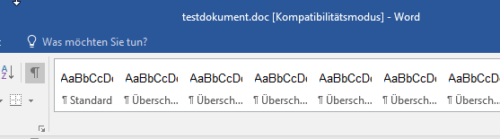
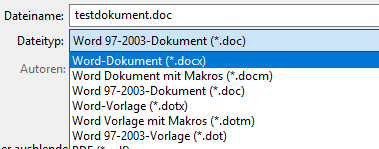
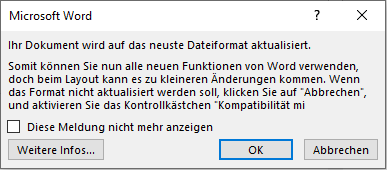

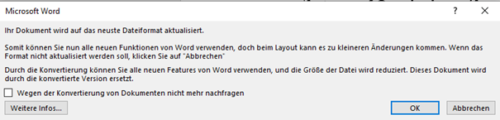
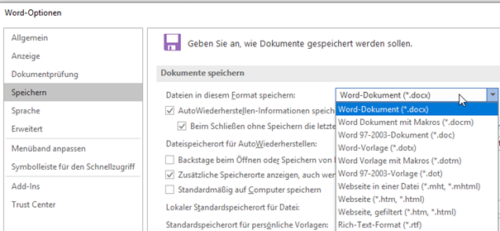

 Ø 4,04
Ø 4,04